Creare una bozza di risposta in chat (anteprima)
Si applica a: solo Dynamics 365 Contact Center - standalone e Dynamics 365 Customer Service
Importante
- Questa è una funzionalità di anteprima.
- Le funzionalità di anteprima non sono destinate ad essere utilizzate per la produzione e sono soggette a restrizioni. Queste funzionalità sono soggette a condizioni per l'utilizzo supplementari e sono disponibili prima di una versione ufficiale in modo che i clienti possano ottenere l'accesso iniziale e fornire feedback.
Copilot è uno strumento basato sull'intelligenza artificiale che rivoluziona l'esperienza del rappresentante del servizio clienti (rappresentante del servizio o rappresentante) in Dynamics 365 Customer Service. Fornisce assistenza per risolvere i problemi più rapidamente, gestire casi in modo più efficiente e automatizzare attività che richiedono tempo in modo da potersi concentrare sull'offerta di un servizio di alta qualità ai clienti.
Importante
Il contenuto generato dall'intelligenza artificiale è un suggerimento. È tua responsabilità rivedere e modificare il contenuto suggerito per assicurarti che sia accurato e appropriato prima di condividere le risposte.
Requisiti di licenza
| Tipo di requisito | Devi avere |
|---|---|
| Licenza |
|
Prerequisiti
- Assicurati che il tuo amministratore abbia abilitato le funzionalità di Copilot.
- Per utilizzare la funzionalità di riepilogo dei casi, i riepiloghi dei casi tramite Fai una domanda (anteprima) sono abilitati.
Creare la bozza di una risposta alla chat
Utilizza Copilot per redigere le risposte alla chat durante una conversazione con un cliente.
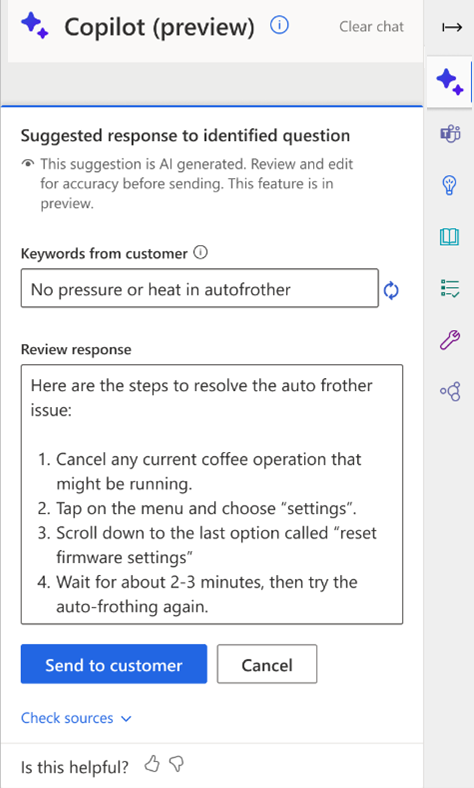
Generare una risposta alla chat
Seleziona il pulsante di generazione della risposta con un clic disponibile nell'angolo in basso a destra nel pannello di controllo Conversazione e nell'angolo in basso a sinistra nel riquadro Copilot. Copilot analizza il contesto della conversazione e l'ultima domanda o messaggio del cliente e redige una bozza di risposta da inviare direttamente al cliente. Non è necessario digitare la domanda manualmente.
Nota
La funzione di generazione della risposta con un clic è disponibile solo in Nord America, Europa e Regno Unito.
Informazioni correlate
Comprendi il supporto Copilot per le lingue
Gestire le funzionalità di Copilot in Customer Service
Domande frequenti sull'IA responsabile per le funzionalità del copilota
Domande frequenti per Copilot in Customer Service